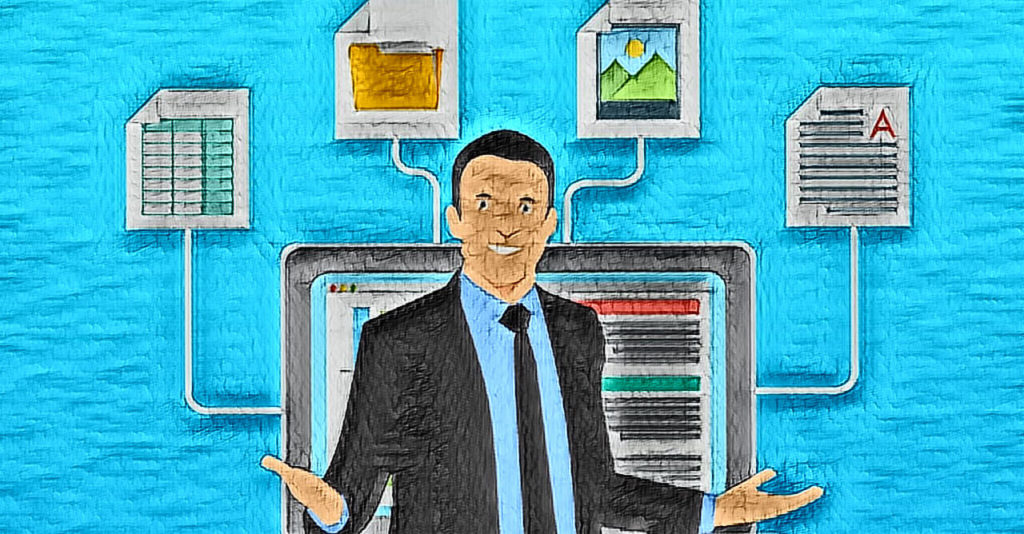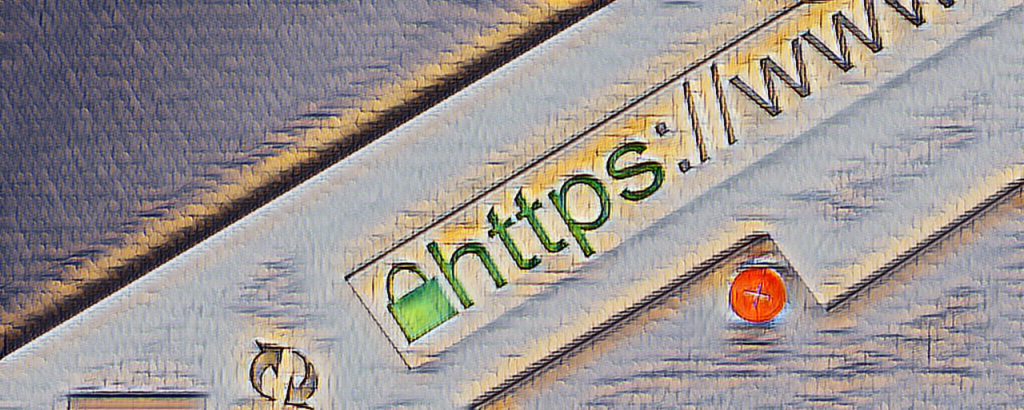この記事ではブログやサイト運営で必須となってくる
サーバーとドメインを紐づけるステップについて解説していきます。
ドメイン(サイトの住所)を取得しただけでは、サイトはまだ表示されません。↓
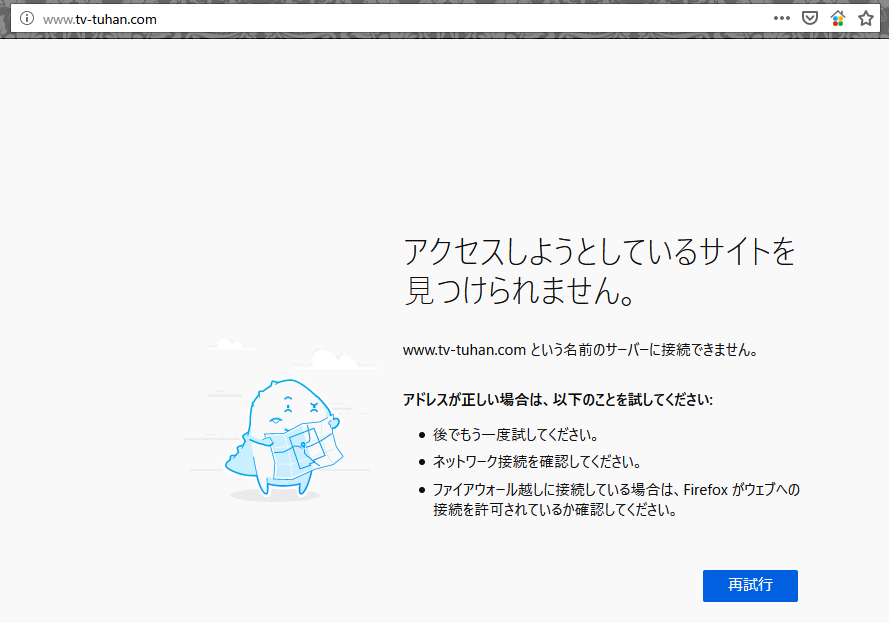
サーバー(建物)とドメイン(住所)を連結して、ようやくちゃんとした形で表示されるようになります。
私自信はブログやサイトを立ち上げる際に
ドメインは「ムームードメイン」で取得し、
サーバ―は「エックスサーバー」で構築することを推奨しています。
なぜこのドメインとサーバーが良いのかについては、またあらためて別記事でも解説しますが
このドメインとサーバーの組み合わせは非常に安定的で、現在まで私も全く問題なく利用できています。
ステップ①サーバーにドメイン情報を登録しよう!
まずはこちらの→エックスサーバーインフォパネルにログインします。↓
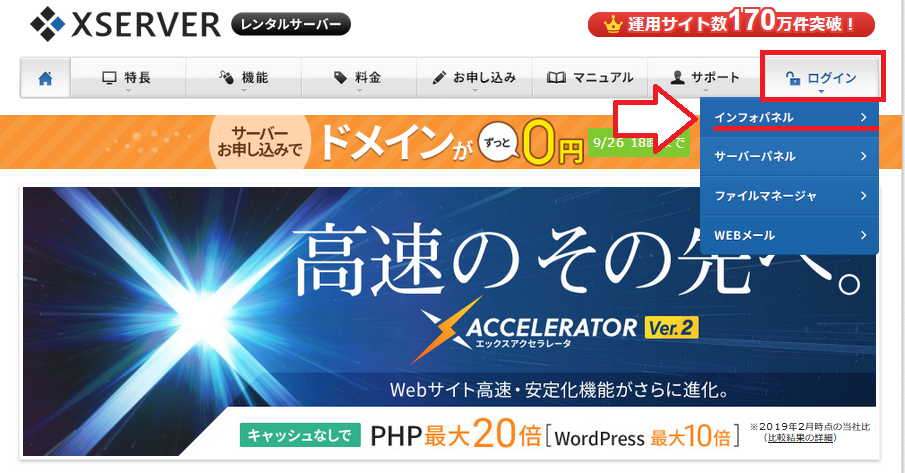
サーバー契約時に届いたメールに記載された「ユーザーアカウント情報」をチェック。↓
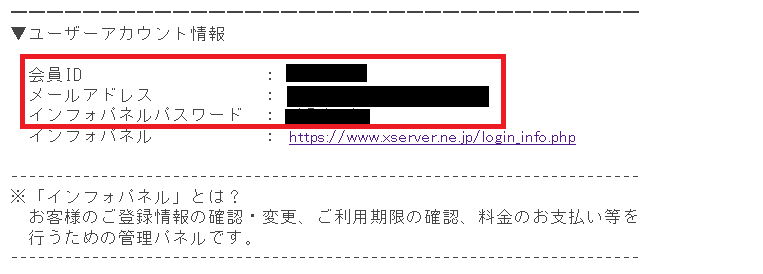
会員IDとインフォパネルパスワードをログイン画面の入力欄に入れてログインしましょう。↓
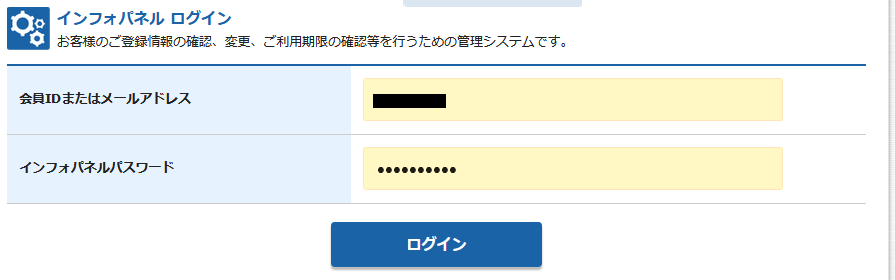
ご契約一覧の「サーバー」項目にあるサーバー管理をクリックしましょう。↓
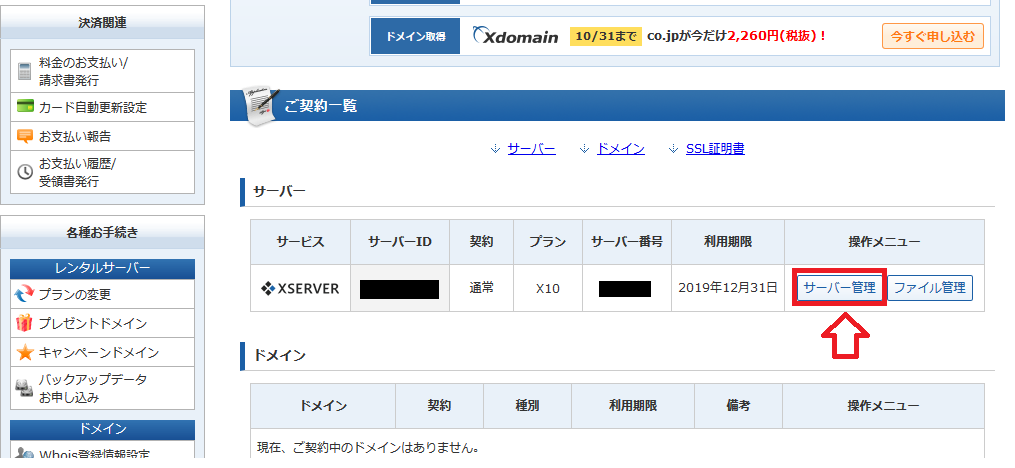
このサーバーパネルは、エックスサーバーの設定をいじる時に一番使う事が多い管理画面となります。
「ドメイン」項目の「ドメイン設定」をクリックしましょう。↓
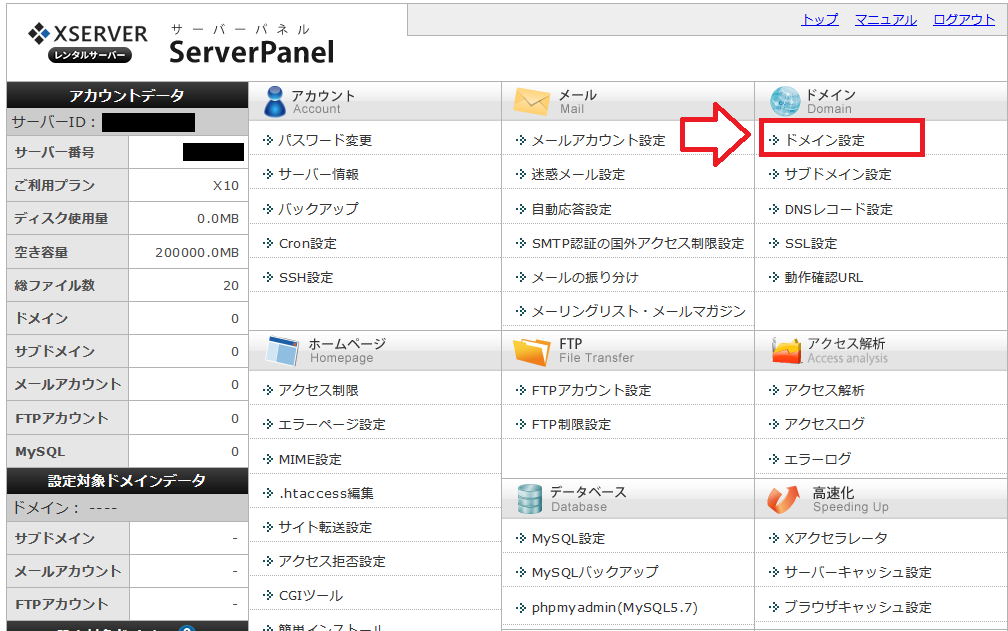
続いて、ドメインの設定を行います。
「ドメイン設定追加」のタブをクリックしましょう。↓
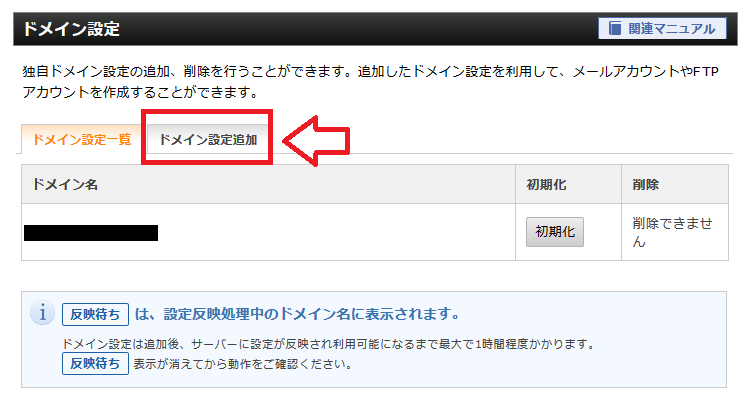
先ほど【5分で完了】ドメイン取得方法3ステップを極めて簡単に解説しますのステップで取得した、独自ドメインを入力します。↓
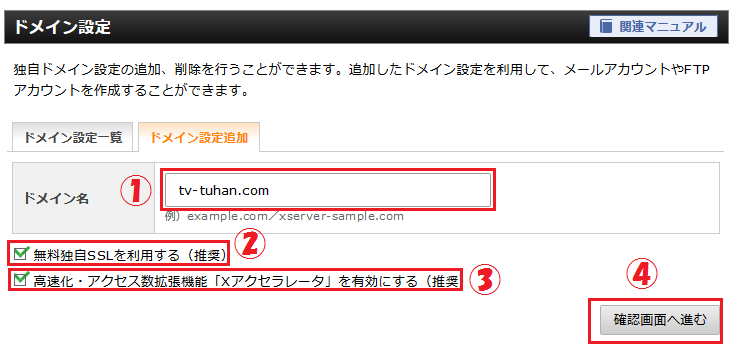
- ドメインを入力。
- 「無料独自SSLを利用する」にチェック。
- 「高速化・アクセス拡張期のを有効にする」にチェック。
- 「確認画面へ進む」をクリック。
取得したドメインが分からなくなったという人は、こちらの→ムームードメインへアクセスし調べましょう。
右上のログインボタンをクリック↓
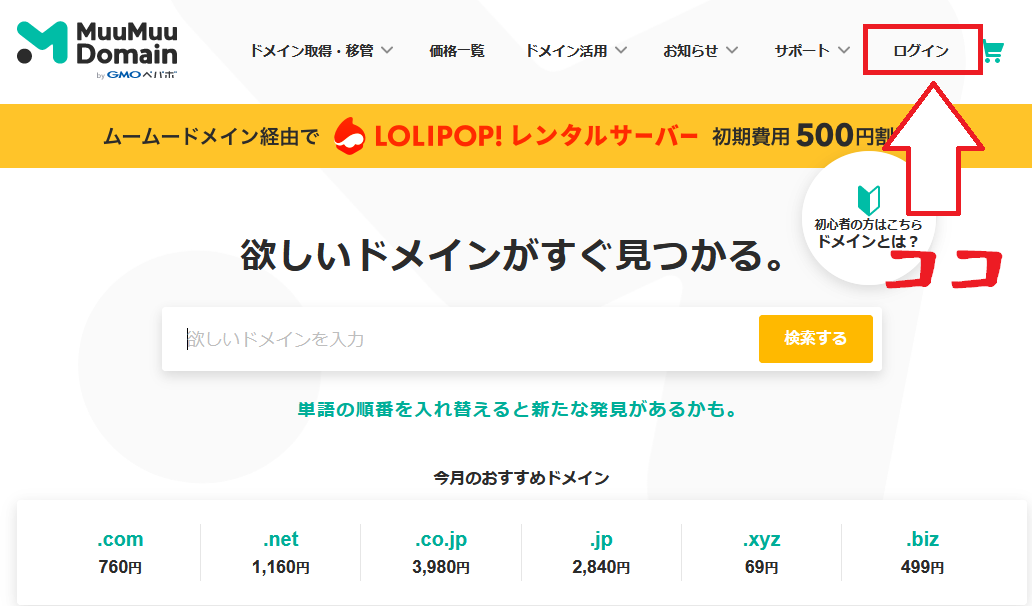
ドメインを購入する際に登録したIDとパスワードを入力しましょう。↓
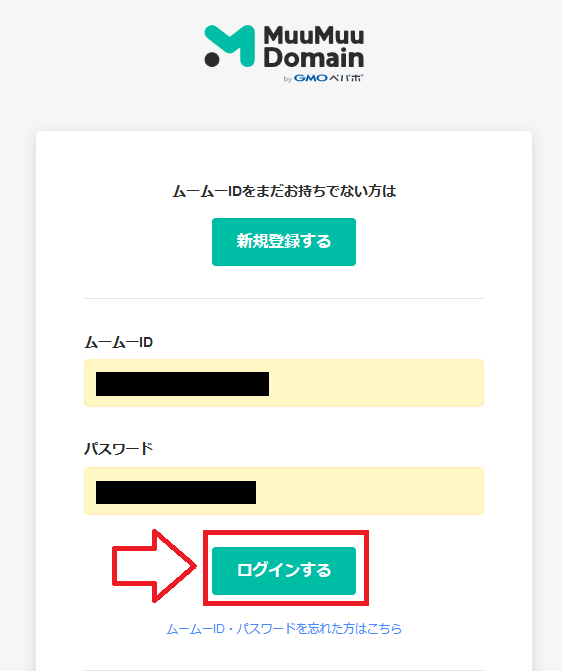
ログインすると、自分が先ほど登録したドメインが表示されます。↓
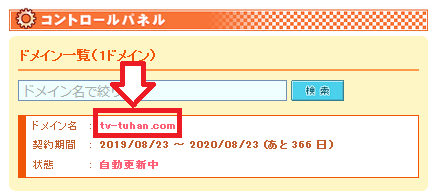
これを入力すればOKです。
あとは、確認画面右下の「追加する」をクリックして次に進みましょう。↓
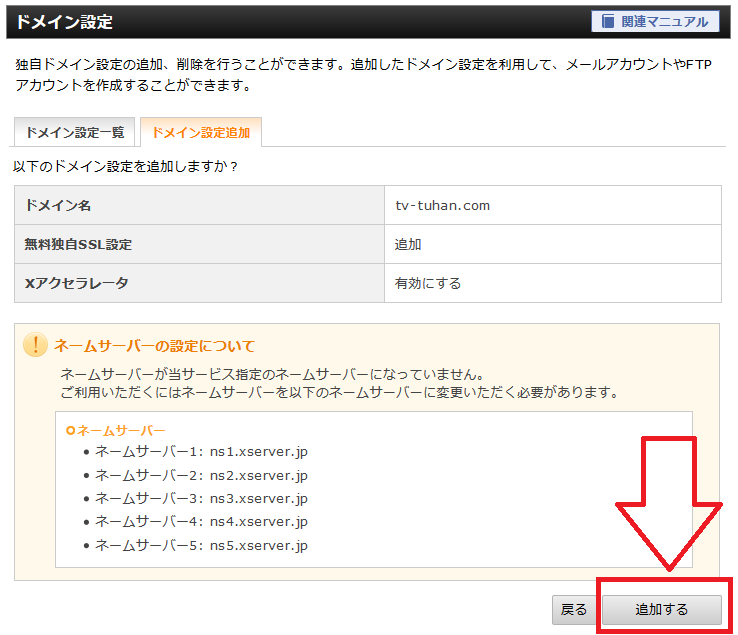
ステップ②サーバーとドメインを連結する!
ドメイン設定の確認画面で「追加する」をクリックすると以下のように表示されます。↓

ドメインとサーバーを連結するために必要なのは、一番下のこの部分。↓

「ネームサーバー1、2、3、4、5」とあります。
何が何だか分からないかもしれませんが、コレをムームードメインのある所に入力すれば、
ムームードメインとエックスサーバーが連結されるという「パスワード」のようなものです。
こちらのムームードメインへログインし、コントロールパネルを開きましょう。
赤矢印の箇所、取得したドメイン名の所をクリックします。↓
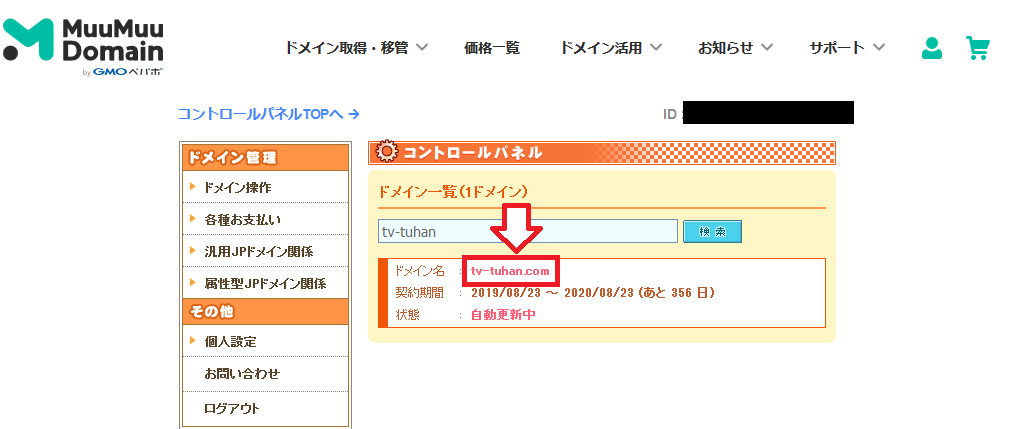
すると、ドメイン情報の詳細が表示されますが、必要なのは一番下の「ネームサーバー設定変更」の部分です。↓
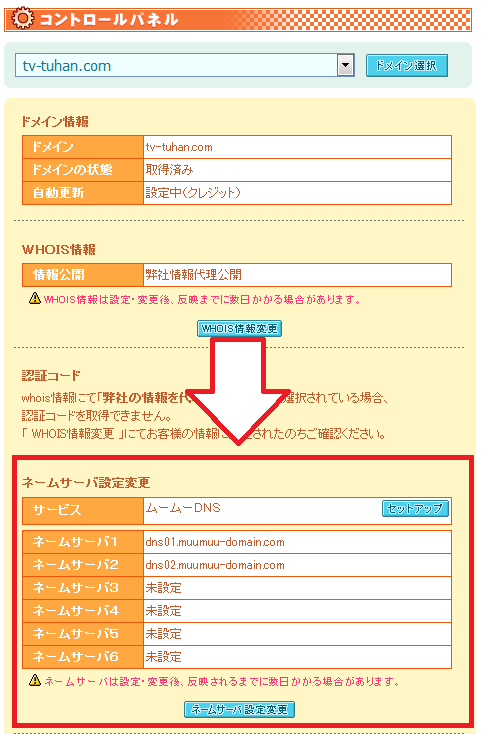
もう気づいたかと思います。
先ほどのエックスサーバーで表示されていた「ネームサーバー1、2、3、4、5」
をここに入力すればOKです。
「ネームサーバー設定変更」をクリック。↓
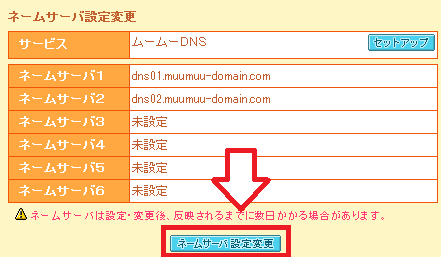
ズラズラとたくさんのネームサーバー項目が出てきますが、
「GMOペパボ以外のネームサーバーを使用する」を選択します、↓
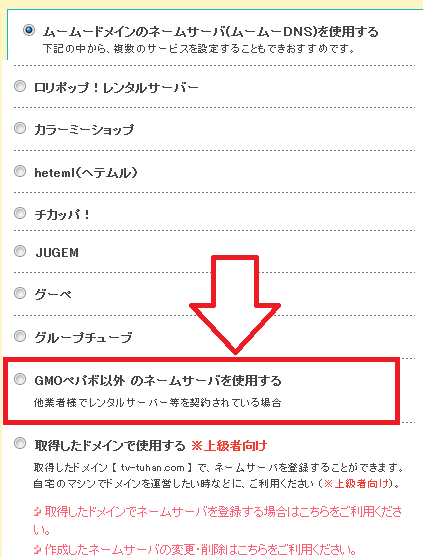
そこに、先ほどエックスサーバーで表示されていたネームサーバーのコードを入力します。
このネームサーバーのコードは誰でも全く同じものになりますので、こちらから直接コピーして貼り付けてOKです。↓
- ネームサーバー1: ns1.xserver.jp
- ネームサーバー2: ns2.xserver.jp
- ネームサーバー3: ns3.xserver.jp
- ネームサーバー4: ns4.xserver.jp
- ネームサーバー5: ns5.xserver.jp
これを入力。↓
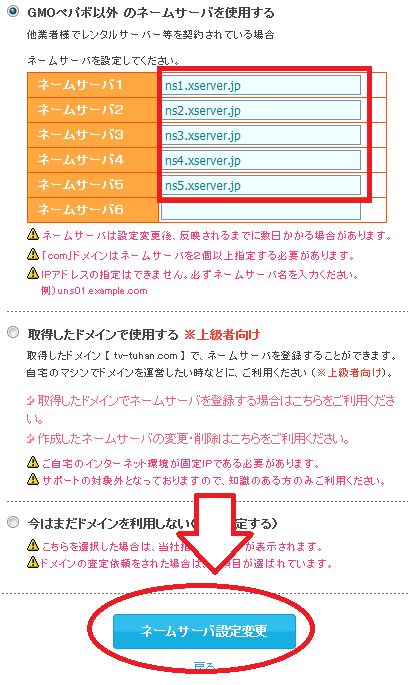
ネームサーバーを入力したら、一番下のネームサーバー設定変更をクリックします。
以下の画面が表示されたら、ネームサーバー設定の変更は完了です。↓
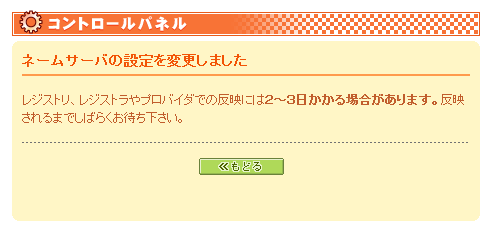
反映までには時間が少しかかるので、すぐにサイトが表示されるようになるわけではありません。
このまま次の作業に取り掛かりましょう。
以上がサーバーとドメインの連結方法になります。
引き続き、ドメインのSSL化のステップに移っていきましょう!